Процессы рассмотрения и защиты диссертации¶
В настоящем разделе описаны основные функциональные возможности подсистемы «Диссертационные советы» по информационному сопровождению процессов рассмотрения и защиты диссертации.
Создание страницы диссертации¶
Для публикации полного текста диссертации после подачи заявления в диссертационный совет соискатель или учёный секретарь диссертационного совета должны создать страницу диссертации в системе. Для этого необходимо выбрать пункт Диссертация (или руководство диссертацией) меню Добавить работу (Рис. 224).
Рис. 224 Пункт «Диссертация (или руководство диссертацией)» меню «Добавить работу»
В открывшейся форме (Рис. 225) обязательными для заполнения являются следующие поля:
- Научные руководители / консультанты;
- Автор;
- Название диссертации;
- Дата защиты (для диссертаций, которые находятся в процессе рассмотрения нужно указать предположительную дату защиты);
- Тип диссертации (Кандидатская, Докторская);
- Область знаний (отрасль науки);
- Специальность (для диссертаций, которые выполняются на стыке специальностей, нужно заполнить поле Вторая специальность);
- Шифр совета;
- Статус (для диссертаций, которые подаются на рассмотрение совета, нужно указать статус Принята к рассмотрению.
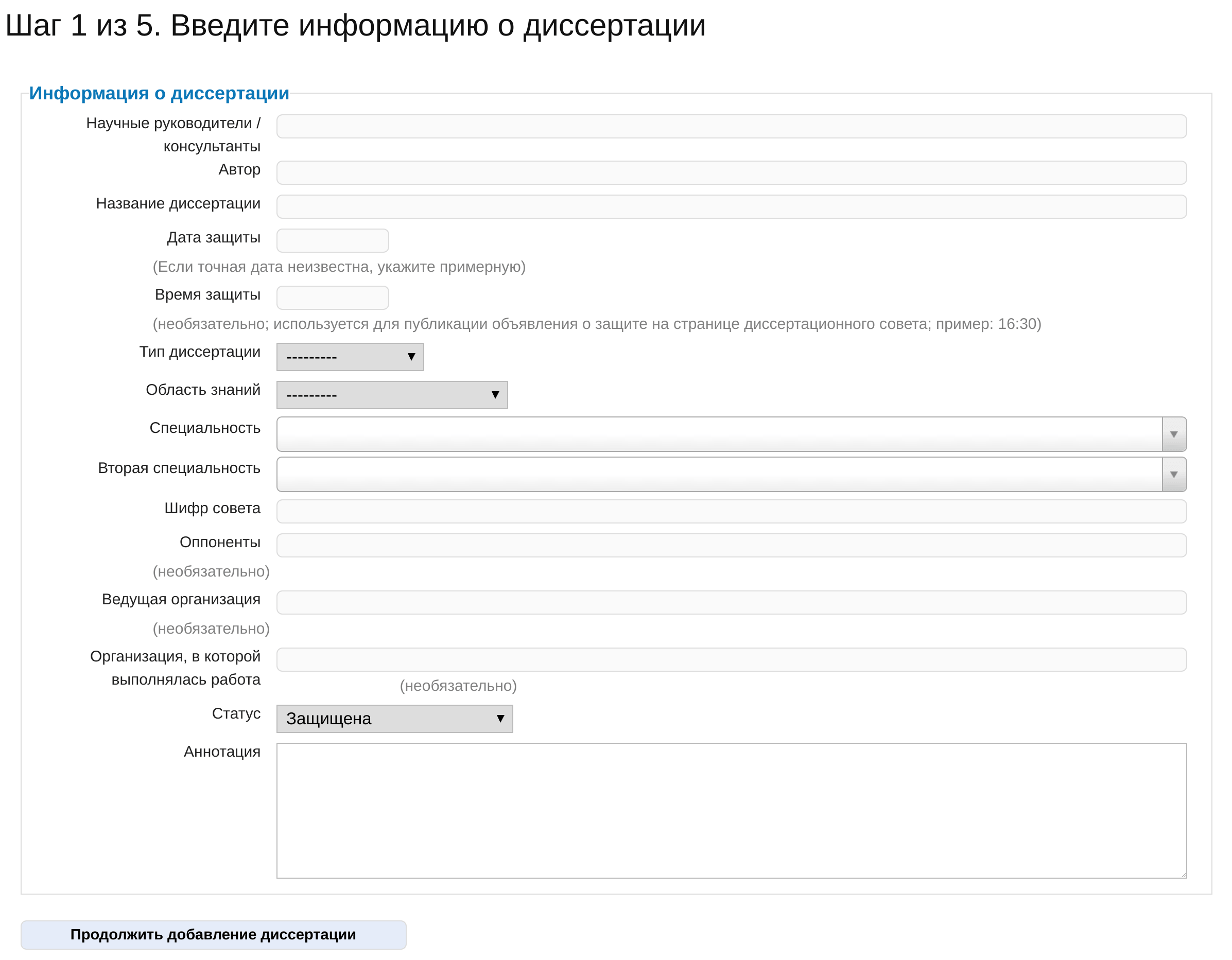
Рис. 225 Форма ввода данных о диссертации
Шифр совета должен быть указан в том же виде, в котором он записан на странице диссертационного совета, без указания базовой организации. После нажатия на кнопку Продолжить добавление диссертации система производит проверку введённого шифра на предмет соответствия стандартной форме (Д XXX.XXX.XX, К XXX.XXX.XX, ДМ XXX.XXX.XX, КМ XXX.XXX.XX). В случае, если введённый шифр не соответствует такой стандартной форме, система выводит предупреждение в верхней части формы (Рис. 226).

Рис. 226 Предупреждение о некорректном шифре диссертационного совета
Если шифр совета введён верно (например, для существовавших ранее советов с другой нумерацией), для продолжения редактирования нужно отметить флаг Нестандартная нумерация совета, который появится под полем Шифр совета (Рис. 227).

Рис. 227 Флаг «нестандартная нумерация совета»
После нажатия на кнопку Продолжить добавление диссертации, если все данные первой формы введены правильно, будет открыта одна из двух следующих форм:
- Информация о совете. Эта форма будет открыта в случае, если на удалось найти диссертационный совет по указанному шифру. Если страница диссертационного совета введена в систему, необходимо вернуться назад (кнопка Вернуться на предыдущий шаг) и проверить корректность ввода шифра диссертационного совета.
- Проверьте данные и выберите сотрудников. Заполнение этой формы займёт 2 или 3 шага: для научных руководителей, автора и оппонентов диссертации. В форме необходимо выбрать, с каким именно профилем в системе должна быть ассоциирована запись о руководстве (авторстве, оппонировании) диссертации. Выбранный системой автоматически (или, при редактировании страницы диссертации, выбранный ранее при вводе) профиль выделяется полужирным увеличенным шрифтом. При нажатии на подчёркнутое пунктиром имя работника открывается предварительный просмотр профиля работника со списком его научных результатов, данные о которых есть в системе. Если с помощью предварительного просмотра вы убедились, что это профиль именно того работника, с которым должна быть ассоциирована запись о руководстве (авторстве, оппонировании) диссертации, нажмите на ссылку Выбрать данного сотрудника в правой верхней части окна предварительного просмотра профиля.
После завершения ввода данных о диссертации, будет открыта страница диссертации.
Публикация полного текста диссертации и документов¶
Для публикации полного текста диссертации и других требуемых к публикации документов необходимо на странице диссертации перейти по ссылке Прикрепить файл в меню Работа с диссертацией в правой части страницы (Рис. 228).

Рис. 228 Меню «Работа с диссертацией»
В результате перехода по ссылке будет открыта форма загрузки файлов (Рис. 229).
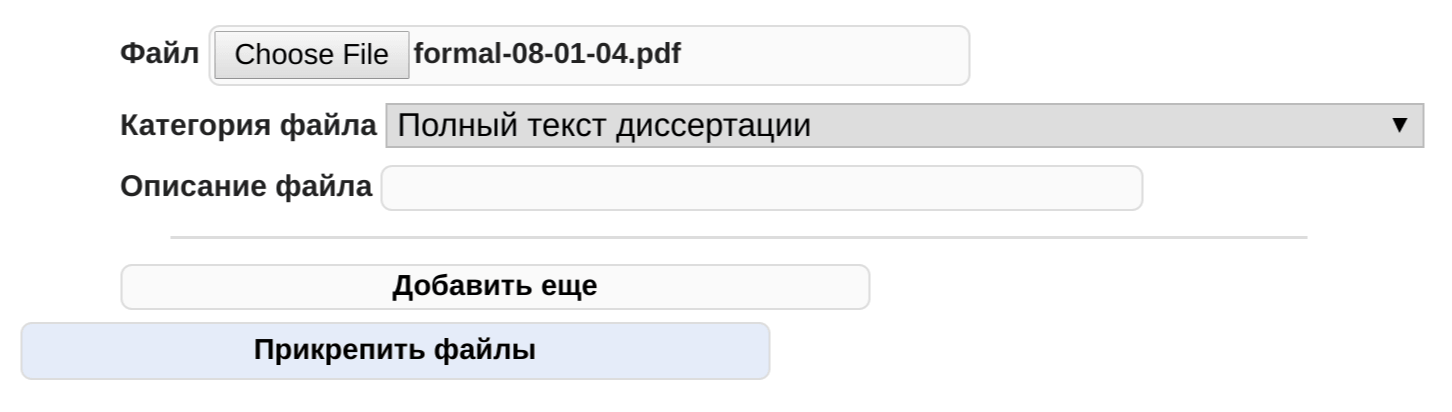
Рис. 229 Прикрепление файлов к диссертации
В форме загрузки файлов нужно в поле Файл выбрать файл для загрузки. В поле Категория файла требуется указать, какой именно файл загружается. Поле Описание файла необязательно для заполнения. В нём может быть указана дополнительная информация о загружаемом файле (например, фамилия автора отзыва на диссертацию или автореферат диссертации).
Кнопка Добавить еще добавляет на страницу дополнительную форму загрузки файлов. С использованием дополнительных форм можно загрузить сразу несколько файлов.
После нажатия на кнопку Прикрепить файлы файлы будут загружены в Систему, после чего будет открыта страница диссертации. В верхней части страницы будет показано сообщение об успешной загрузке файлов (Рис. 230).

Рис. 230 Сообщение об успешной загрузке файла.
Список прикреплённых файлов, при их наличии, можно просмотреть в нижней части страницы диссертации (Рис. 231).
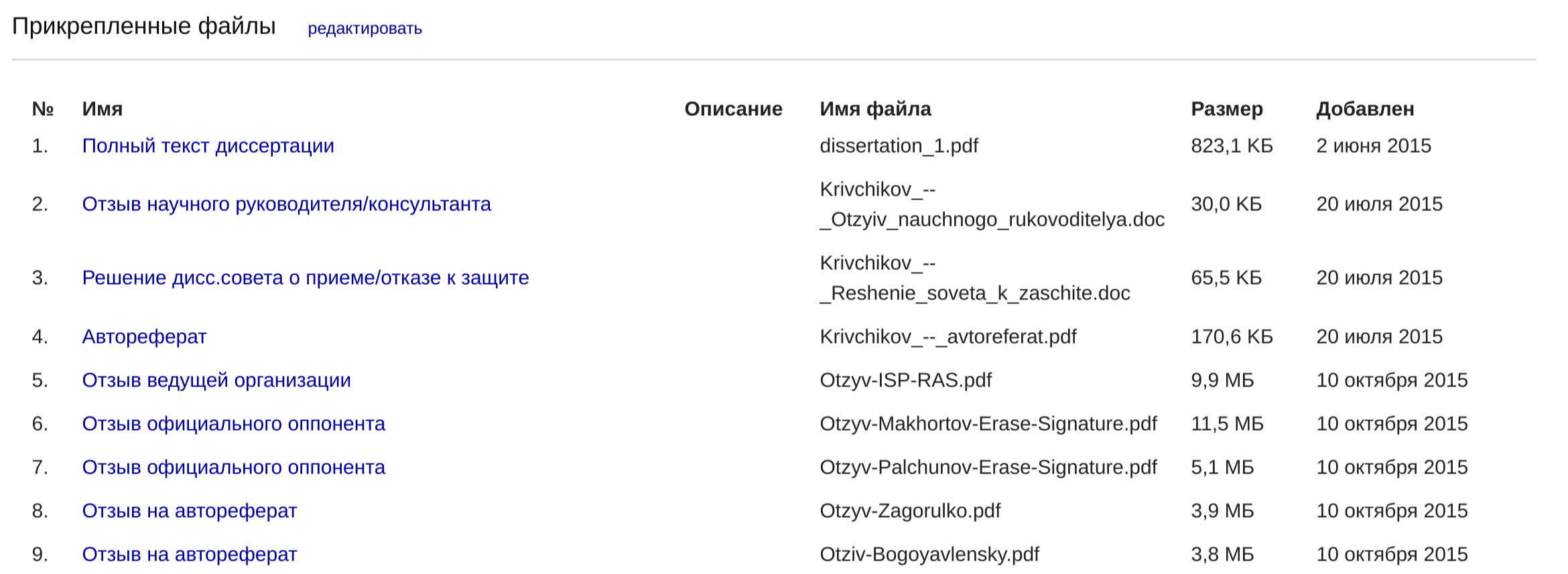
Рис. 231 Список файлов, прикреплённых к диссертации.
Дата загрузки (столбец «добавлен») записывается в систему автоматически в момент загрузки файла. При нажатии на ссылку Редактировать справа от заголовка Прикрепленные файлы список прикреплённых файлов переходит в режим редактирования (Рис. 232).

Рис. 232 Редактирование прикреплённых файлов.
В режиме редактирования в правую части каждой строки, соответствующей файлу, добавляется ссылка удалить. Нажатие на эту ссылку удаляет прикреплённый файл без возможности его восстановления.
Ссылка удалить все прикрепленные файлы, которая в режиме редактирования отображается справа от заголовка Прикрепленные файлы, позволяет удалить все файлы. В нижней части списка в режиме редактирования отображается форма загрузки файлов (Рис. 229).
Следует отметить, что в Системе действует ограничение в 50 Мб на максимальный объём прикрепляемых файлов.
Принятие диссертации к защите и защита диссертации¶
После принятия диссертации к защите, в дополнение к публикации необходимых согласно Положению документов, нужно изменить статус диссертации, уточнить дату защиты и указать официальных оппонентов диссертации. Для этого на странице диссертации требуется перейти по ссылке Редактировать диссертацию в меню Работа с диссертацией (Рис. 228).
Будет открыта форма редактирования диссертации (Рис. 225). В этой форме необходимо изменить поля Статус, Дата защиты, Время защиты, Оппоненты и Ведущая организация (при наличии).
При нажатии на кнопку Продолжить редактирование диссертации будет открыта форма Проверьте данные и выберите сотрудников для научных руководителей, автора диссертации (в этих формах по умолчанию выбраны те профили работников, с которыми была ассоциирована диссертация, изменять их не нужно) и для оппонентов (в этой форме необходимо выбрать или создать новые профили официальных оппонентов диссертации).
Обновление статуса диссертации после её защиты выполняется аналогичным образом.
Дополнительные действия для диссертации¶
В меню Работа с диссертацией могут быть доступны следующие дополнительные действия.
- Удалить диссертацию
- Удалить запись о диссертации из Системы. Нужно применять только для ошибочно внесённых записей о диссертации.
- Отказаться от диссертации
- Это действие доступно для пользователей, с чьим профилем была ассоциирована диссертация в качестве научного руководителя, автора или официального оппонента. Если диссертация была ассоциирована с профилем пользователя ошибочно (например, на шаге Проверьте данные и выберите сотрудников был выбран профиль другого сотрудника), с помощью этого действия он может удалить ассоциацию своего профиля с диссертацией.
- Версия для печати
- Это действие генерирует печатную версию страницы диссертации с перечислением всех прикреплённых файлов и даты их добавления. В печатной форме автоматически генерируются поля для подписи председателя и учёного секретаря диссертационного совета.
- Открепить диссертацию от совета
- Если диссертация была прикреплена не к тому диссертационному совету, в котором проходила её защита (или рассмотрение), это действие позволяет удалить ассоциацию диссертации с диссертационным советом. После перехода по этой ссылке, диссертация перестанет отображаться в списке диссертаций совета.